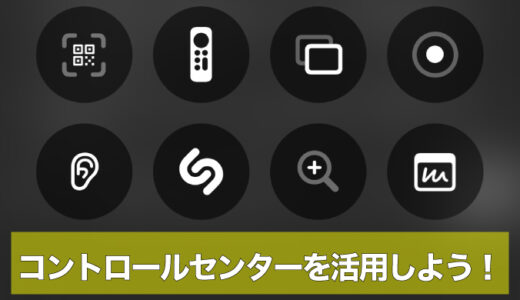マイド〜、トギーです!
寝る前のBGMやトークを流して、そのまま夢の中へ。
朝に見たら再生は続行、バッテリーは減少。
あるあるですね。
実は、iPhoneの『時計』に“止める専用”の仕掛けが入っています。

目次
iPhone標準の『時計』アプリを使う方法
『時計』➡ 下部の『タイマー』を開く。
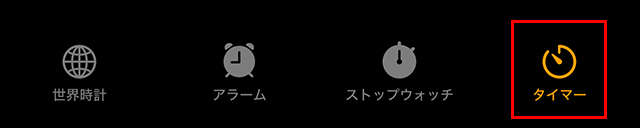
『タイマー終了時』をタップし、最下段の『再生停止』を選ぶ ➡ 右上の『設定』。
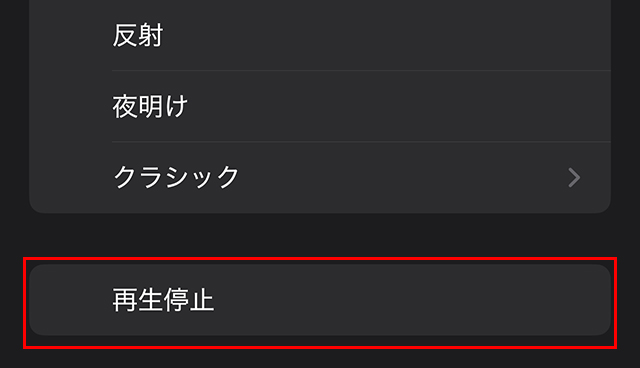
時間をセットして『開始』。
再生中の音や動画が指定時間で止まる。

YouTube/Podcastアプリ内で設定する方法
・YouTube:再生画面の『設定』➡『その他』➡『スリープ タイマー』で時間指定。
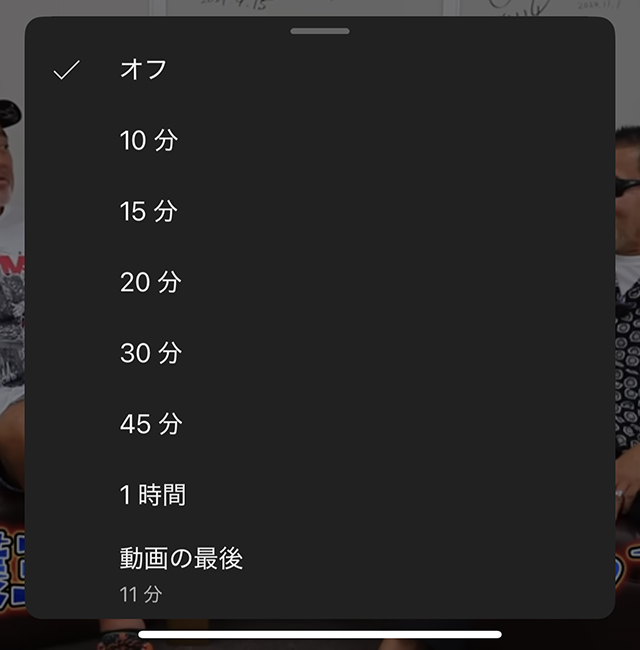
※この機能は順次提供のため、まだメニューに表示されない場合もあります。その際は、上の『時計』アプリの方法をお試しください。
・『Podcast』:再生画面の『スリープタイマー』で分数や『エピソードの終わり』を選択。
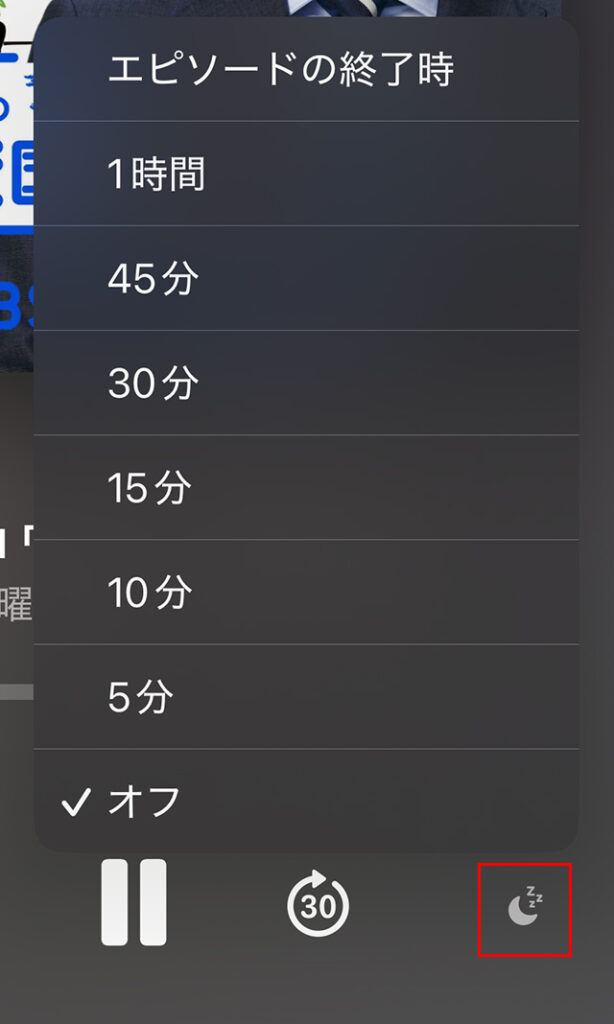
うまくいかない時の対処法
- 『再生停止』が機能しない:一度別の通知音を選び、再度『再生停止』に設定し直す。
- 『時計』の動作がおかしい:アプリを完全に終了してから再起動。
トギーの一言
『タイマー』は“使うときだけ開く”より、“いつでも呼び出せる”が快適です。
コントロールセンターに『タイマー』を追加して、ワンタップで始めましょう。
 近頃のトギー・ハイブリッド
近頃のトギー・ハイブリッド